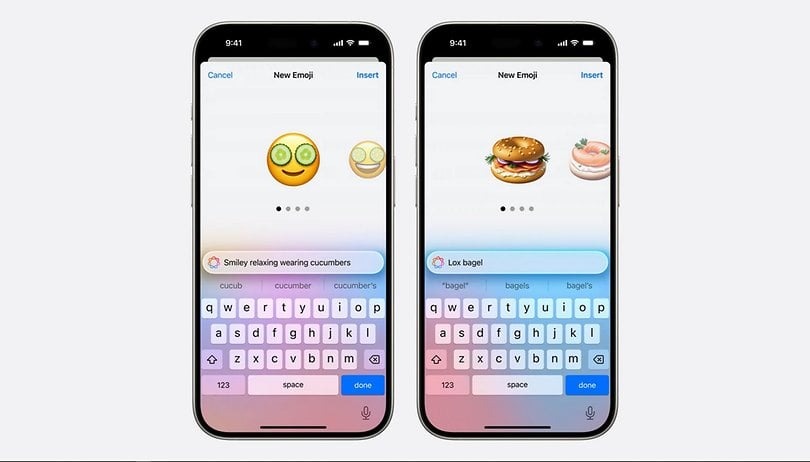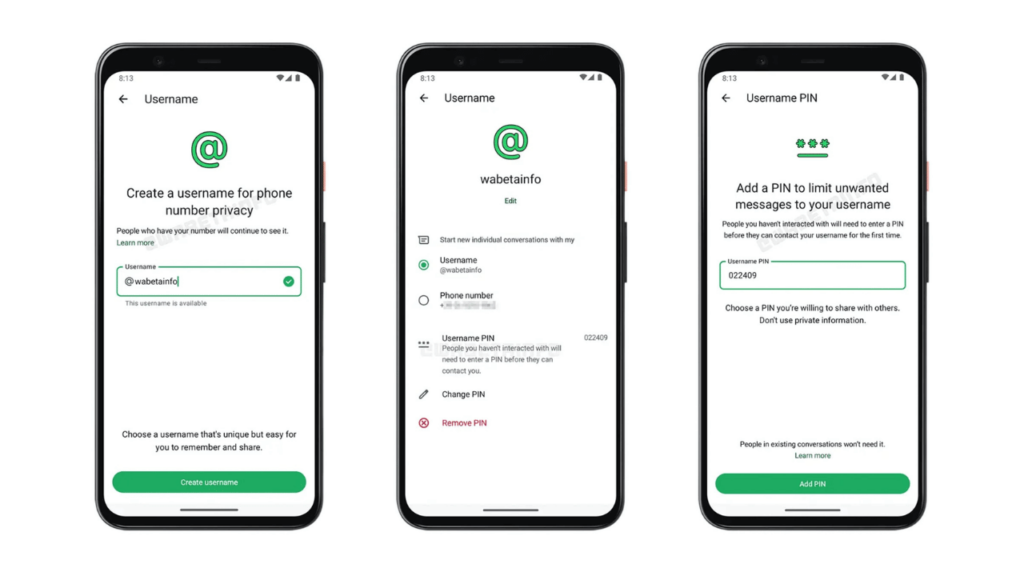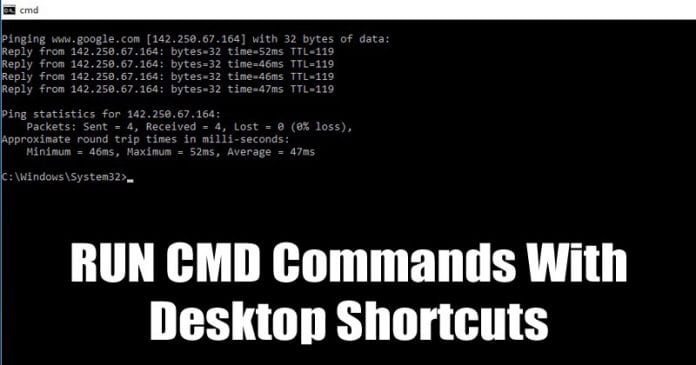Použití funkce kopírování a vkládání je něco, co pravděpodobně všichni uživatelé iPhone udělali více než jednou. Stisknete slovo na obrazovce a jakmile je slovo zvýrazněno, přetažením ohraničovacích pruhů vyberete veškerý požadovaný text. Jakmile zvednete prst, klepnete na kopírovat, a pak se to magicky uloží někde v telefonu, dokud neklepnete jinam a nevložíte to, co jste zkopírovali.

Ale kde je tento text (nebo fotografie) uložen a kde je schránka umístěna na iPhone?
Pokud se o tom chcete dozvědět více a dozvědět se, jak zobrazit historii schránky vašeho iPhone, jste na správném místě. V tomto článku budeme diskutovat o schránce iPhone.
Můžete zobrazit historii schránky na iPhone?
Pokud čtete tento článek, pravděpodobně jste již hledali na každém myslitelném místě svého iPhone a hledali schránku. Nezáleží na tom, jak pilně hledáte, protože to nenajdete. iPhone zpracuje zkopírovaný text nebo obrázky tak, že je uloží jednou, takže nebudete mít přístup k historii schránky.
Existuje však způsob, jak zobrazit poslední věc, kterou jste zkopírovali. Pokud vás to zajímá, ukážeme vám, jak na to.
Jak zobrazit poslední zkopírovanou věc
Přestože na iPhonu neexistuje způsob, jak zobrazit historii schránky, můžete vidět poslední věc, kterou jste zkopírovali. Toho je dosaženo pomocí aplikace Poznámky, kterou má každý iPhone. Chcete-li zjistit, jak to provést, postupujte takto.
- Na domovské obrazovce přejeďte prstem doprava. V horní části obrazovky se zobrazí okno pro vyhledávání. Zadejte slovo „poznámky“.

- Nyní byste měli vidět aplikaci Poznámky. Klepnutím na něj spustíte aplikaci Poznámky.

- Novou poznámku otevřete stisknutím ikony čtverce tužkou.

- S otevřenou novou poznámkou stiskněte a podržte prst uprostřed obrazovky. Ve vyskakovacím okně klikněte na slovo „Vložit“.

To, co se objeví na obrazovce, je poslední věc, kterou jste zkopírovali. Tuto metodu můžete v budoucnu použít k uchování záznamů o tom, co jste zkopírovali. Není to úplně stejné jako snadné prohlížení historie kopií, ale je to způsob, jak o ní ručně uchovávat záznam. Jen si to budete muset zapamatovat, když si chcete uložit cennou informaci, kterou budete chtít použít znovu jindy.
Aplikace pro uložení historie schránky
Váš iPhone nemá možnost ukládat historii schránky, ale existují aplikace, které to umožňují. Pokud nechcete mít čas na vkládání zkopírovaného textu nebo odkazů do aplikace Poznámky, můžete si vždy stáhnout něco, co to udělá za vás. Níže je uvedeno několik nejoblíbenějších aplikací, které by vás mohly zajímat.
CLIP+

CLIP+ je snadno použitelný správce schránky pro kopírování a vkládání. S touto aplikací se vše, co zkopírujete do svého iPhone, automaticky uloží. Text, fotografie, odkazy a telefonní čísla budou bezpečně uloženy pro budoucí použití. Aplikace dokáže rozpoznat různé typy informací, takže na uložené odkazy lze kliknout a na telefonní čísla lze volat jediným klepnutím. Není to bezplatná aplikace, ale cena je minimální. Je kompatibilní s iOS 8.0 a vyšším.
Schránka++

Tato bezplatná aplikace ukládá všechny vaše zkopírované položky a ukládá je pro pozdější použití. Schránka++ rozpoznává webové odkazy a telefonní čísla. Dlouhým stisknutím se ve vašem prohlížeči otevřou odkazy a vytočí se telefonní čísla. Clipboard++ je možnost, pokud chcete uchovávat historii všeho, co zkopírujete do svého iPhone. Tato aplikace je kompatibilní s iOS 7.0 nebo vyšším.
Vložit 2

Vložit 2 je bezplatný správce schránky, který ukládá všechny věci, které jste zkopírovali, a úhledně je organizuje pro budoucí použití. Stejně jako podobné aplikace se Paste 2 snadno používá a je volbou pro ty, kteří vyžadují historii zkopírovaného obsahu. Je to skvělý nástroj, pokud potřebujete uložit úryvky textu, a rozpoznává webové odkazy a telefonní čísla. Je kompatibilní pouze s iOS 14.0 nebo vyšším, takže nebude fungovat se staršími iPhony.
Kde je schránka mého iPhone?
Stejně jako mnoho jiných uživatelů iPhonu jste se pravděpodobně ocitli při nekonečném hledání a snažili se najít aplikaci schránky na vašem iPhonu. Nemůžete najít něco, co neexistuje, ale existují způsoby, jak začít ukládat historii vyjmutí a vložení. Jednou z možností je použití aplikace Poznámky, ale musíte si pamatovat, že vše musíte uložit ručně. Lepší možností je stáhnout si aplikaci pro správu schránky.
Zkusili jste najít schránku svého iPhonu? Co jste udělali, abyste vyřešili problém s uložením historie vyjmutí a vložení? Použili jste návrhy v tomto článku? Dejte nám vědět v sekci komentářů níže.